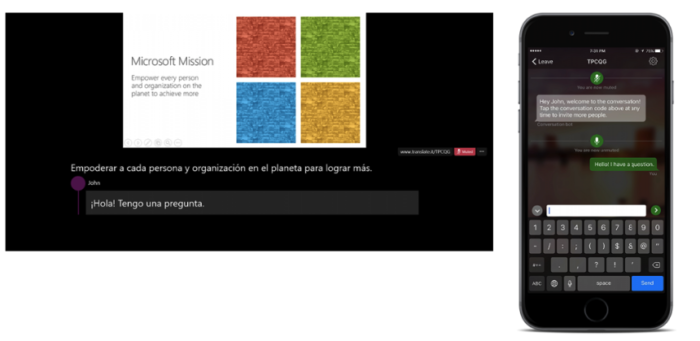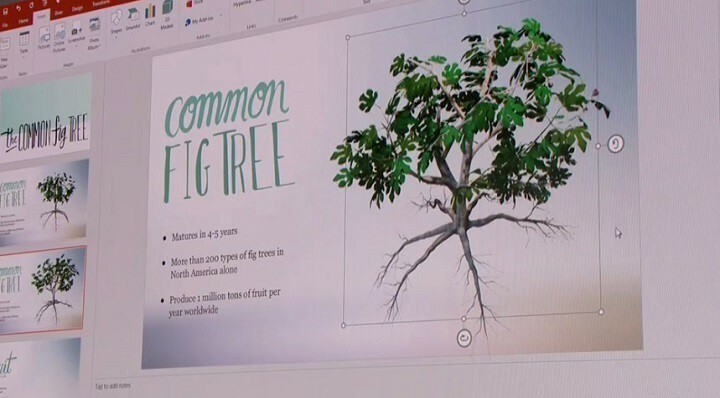이 소프트웨어는 드라이버를 계속 실행하여 일반적인 컴퓨터 오류 및 하드웨어 오류로부터 안전하게 보호합니다. 간단한 3 단계로 모든 드라이버를 확인하세요.
- DriverFix 다운로드 (확인 된 다운로드 파일).
- 딸깍 하는 소리 스캔 시작 문제가있는 모든 드라이버를 찾습니다.
- 딸깍 하는 소리 드라이버 업데이트 새 버전을 얻고 시스템 오작동을 방지합니다.
- DriverFix가 다운로드되었습니다. 0 이번 달 독자.
마이크로 소프트 파워 포인트 Office 제품군과 관련하여 가장 강력한 도구 중 하나입니다. Powerpoint는 가장 선호되는 제품 중 하나였습니다. 발표 신청 10 년 이상.
저는 이전에 컨설팅 회사에서 일할 때 개인적으로 Powerpoint를 사용했으며 눈에 띄는 문제 중 하나는 진행중인 프레젠테이션 중 이메일 알림 / 경고였습니다. 또 다른 문제는 몇 분 후에 화면 보호기가 켜진다는 것입니다.
Windows 프레젠테이션 설정이란 무엇입니까?
대부분의 사람들에게 알려지지 않은 Microsoft는 이미이 문제에 대해 숙고했으며 가장 좋은 점은 문제를 일으킬 수있는 기능이 있다는 것입니다.
프레젠테이션 모드는 스마트 폰의 DND 모드와 유사하게 작동합니다. 프레젠테이션 모드를 켜면 Windows는 모든 경고와 알림을 자동으로 음소거합니다.
흥미롭게도 프레젠테이션 설정은 Windows Vista에서 도입되었지만 일부 Windows 10 버전에서는 누락되었습니다. 예를 들어 프레젠테이션 모드는 Windows 10 Home 에디션.
Windows 프레젠테이션 모드를 활성화 / 켜는 방법
Windows 프레젠테이션 모드가 켜져 있으면 노트북이 절전 모드로 전환되지 않고 모든 시스템 알림이 일시적으로 꺼집니다.
사용자는 또한 특정 배경을 설정하고 프레젠테이션 모드의 스피커 볼륨을 조정할 수 있습니다. 이러한 설정은 프레젠테이션 모드가 활성화 될 때마다 적용됩니다. Windows 프레젠테이션 모드를 켜는 데 필요한 단계를 안내합니다.
- Windows 모바일 센터로 이동하여 "프레젠테이션 설정"을 찾으십시오.
- 설정 타일에서 "켜기"버튼을 클릭합니다. 그러면 프레젠테이션 설정이 활성화됩니다.
- 검색 시작에 "presentationsettings.exe"를 입력하고 Enter 키를 눌러 설정을 변경할 수 있습니다.
또한 "C: WindowsSystem32PresentationSettings.exe"경로 이름을 사용하여 동일한 바탕 화면 바로 가기를 만들 수도 있습니다. 또는 presentationsettings / start 및 presentationsettings / stop을 사용하여 설정을 전환 할 수도 있습니다.
프레젠테이션 설정에 액세스하는 또 다른 쉬운 방법은 검색 창으로 이동하여 다음 용어를 검색하는 것입니다.프레젠테이션을하기 전에 설정 조정.” 프레젠테이션 설정은 켜기 / 끄기로 전환하여 여기에서 변경할 수도 있습니다.
비행기 모드 켜기
이 방법에는 몇 가지 제한 사항이 있지만 그럼에도 불구하고 작동합니다. 프레젠테이션 중에 인터넷을 사용하지 않는다고 확신하는 경우 "비행기 모드.”
이렇게하면 알림이 프레젠테이션을 방해하지 않습니다. 그러나이 방법은 일정 기간 동안 사용하지 않아도 계속 나타나는 Windows 화면 보호기에는 유용하지 않습니다.
확인해야 할 관련 이야기 :
- PowerPoint 익스플로잇은 Windows를 사이버 공격에 취약하게 만듭니다.
- PowerPoint 슬라이드에 3D 모델을 추가하는 방법은 다음과 같습니다.
- 수정: Powerpoint가 오디오 또는 비디오를 재생하지 않음